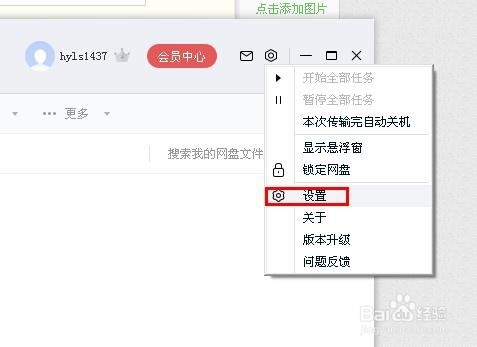1、首先打开百度网盘,在悬浮窗位置点击鼠标右键,在弹出来的窗口上鼠标左键点击隐藏悬浮窗。
2、悬浮窗隐藏后,要是想显示悬浮窗,就用鼠标右键点击电脑右下角百度网盘图标,在弹出来的窗口上鼠标左键点击显示悬浮窗。
3、打开百度网盘后,点击下图中箭头标注位置,然后在弹出来的窗口上点击设置。
4、在百度网盘设置里面,点击传输。
5、在传输里的默认此路径为下载路径前面打钩。
6、打钩后,点击浏览,然后选择文件夹点击确定。
7、点击确定后,要点击下图中的应用。如果不点的话,你所做的更改就会变成没更改之前那样。